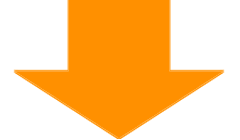SIRIUSのサイドメニューに広告を貼ってみよう《step.5》
「SIRIUS」は2022年5月に販売終了致しました。
そして、新『SIRIUS2』として生まれ変わりました!
新しい機能満載で使いやすくなった「SIRIUS2」
ご覧ください→SIRIUS2
以下の記事は、SIRIUSの解説になります。
SIRIUSは、広告を簡単に表示することが出来ます。表示箇所も、ヘッダー部分・フッター部分・両サイドメニュー、さらに、スマホように表示することも可能です。
その設定方法は簡単で、どの場所へも同じ要領で出来ます。今回はサイドメニューに広告を表示させてみましょう。
このサイトは2カラムで右側にメニューを表示させています。(3カラムであれば両サイドに表示されます)
このサイドメニューに実際に広告を貼ってみましょう。
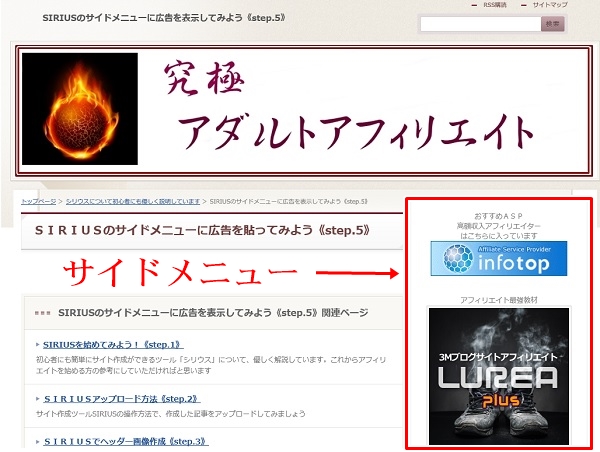
まずはサイト構成画面のトップページを表示させてください。その後、工具のような表示の詳細設定をクリックします。
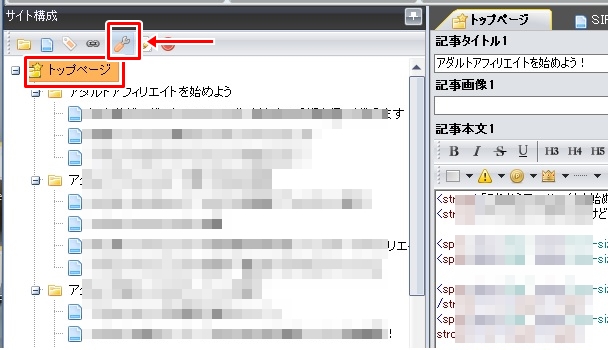
サイト全体の設定画面が表示されたら、フリースペース設定の部分をクリックして表示させます。
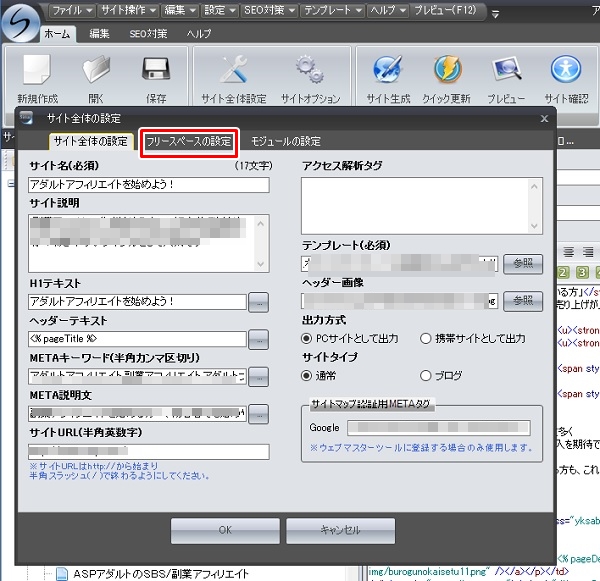
どのスペースを使用するか選択します。
メインカラム(上段)メインカラム(下段)メインメニュー(上段)メインメニュー(下段)サブメニュー(上段)サブメニュー(下段)とありますが、今回はメインメニュー(上段)を選びます。
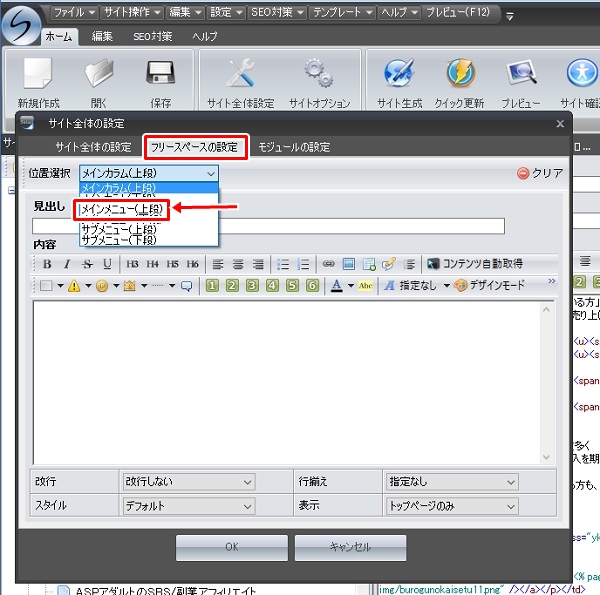
(※今回は2カラムのテンプレートを使用しているのでメインメニューを使用してますが、3カラムの場合には左側がメインメニュで右側がサイドメニューになります)
今回はインフォトップから、SIRIUSの広告を選択してみました

見出し部分に、表示させてたい文字を打ち込みます。今回はおすすめ商品と記入します。
内容と書かれた大きいスペースには、先ほど選んだインフォトップの広告をコピーして貼り付けます。
さらに、何か書き加えたいことがあれば付け加えましょう。

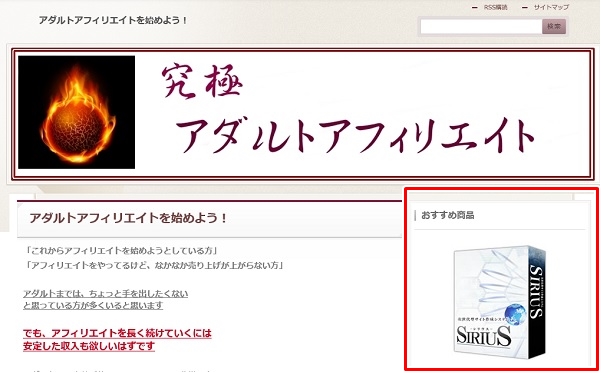
いかがでしたか?
簡単に広告を表示することが出来ました。
フリースペースの設定部分で、メインカラムを選択すれば
サイトの上部や下部にも、広告を表示できます。
メインカラムの上部には、インパクトのある画像などを張り付けると、
サイト全体が引き締まりお客様を釘づけにするような
素晴らしいサイトを作成する事も可能でしょう。
sirius公式ページへ